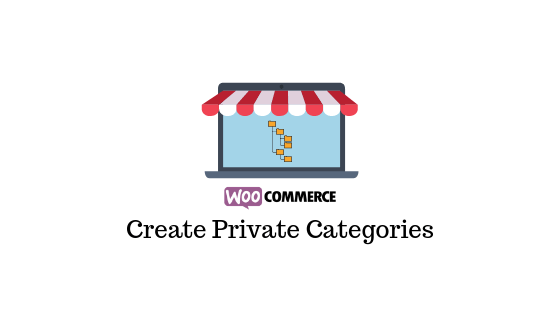La plupart du temps, vous n'auriez jamais besoin de créer des catégories privées dans WooCommerce. Le but de votre boutique WooCommerce est de vendre vos produits à autant d'utilisateurs que possible, sans exclure vos clients de certaines catégories. Cependant, il y a des occasions où vous voulez faire tout ou partie de votre Catégories WooCommerce privé. Dans cet article, j’examinerai pourquoi et comment y parvenir.
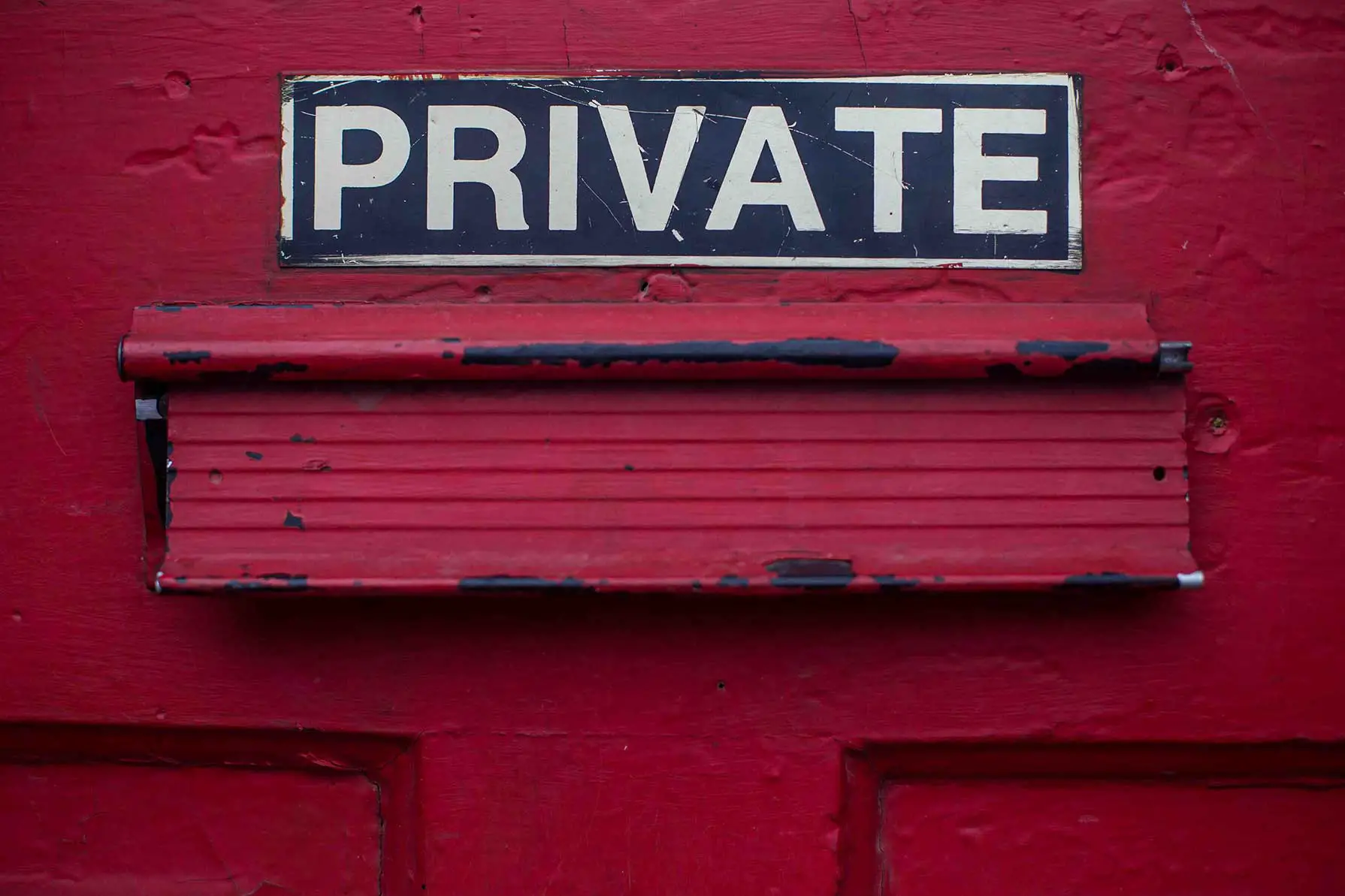
Qu'entendons-nous par catégorie privée?
Lorsque nous nous référons à une catégorie privée, nous pourrions également utiliser les termes «protégé», «restreint» ou même «membres uniquement». Tous ces termes, lorsqu'ils sont appliqués à des catégories, peuvent signifier la même chose, à savoir que les catégories et les produits qu’ils contiennent ne sont pas accessibles à tous. Ainsi, une catégorie privée dans WooCommerce est accessible uniquement à certains clients.
Création de catégories privées dans WooCommerce
Dans cet article, je vais vous présenter une méthode très simple pour créer des catégories privées dans WooCommerce. Vous pourrez choisir quelles catégories sont privées, quels utilisateurs peuvent y accéder et quoi faire avec les utilisateurs qui ne peuvent y accéder. Nous allons utiliser un simple plugin appelé WooCommerce réservé aux membres par Plugin Republic que vous pouvez utiliser pour rendre vos catégories privées avec un minimum d’effort.
Pourquoi créer des catégories privées dans WooCommerce?
À bien des égards, il semble contre-intuitif de vouloir rendre les catégories privées. Après tout, le but principal de votre boutique en ligne est de vendre autant de produits que possible. Empêcher les clients d’avoir accès à vos produits semblerait faire obstacle à cet objectif.
Cependant, il existe plusieurs bonnes raisons de créer des catégories privées, dont certaines pourraient même conduire à une augmentation des ventes à long terme. Les raisons communes incluent:
- Personnel seulement: disons que votre boutique en ligne ne représente qu’une partie de votre activité globale. Bien que vous vendiez vos produits en ligne, vous pouvez également utiliser votre magasin WooCommerce pour fournir certains produits à votre personnel. Ceux-ci peuvent être des avantages pour votre personnel, des équipements spécialisés ou même des produits à un rabais spécial réservé au personnel. Quelle que soit la raison, il est judicieux d’affecter tous ces produits à une catégorie «Personnel uniquement» et de le rendre privé afin que vos clients ne puissent pas y accéder.
- Membres seulementSi vous utilisez un site de style adhésion, il est assez courant de limiter certains contenus à vos membres. Après tout, il doit y avoir un avantage à devenir membre de votre site – il est essentiel d’avoir accès aux produits réservés aux membres.
- Commerce de gros / de détailUne approche pour créer des prix différenciés pour vos clients grossistes et détaillants consiste à créer des catégories distinctes pour les produits grossistes. Vous pouvez ensuite rendre ces catégories privées afin de les protéger de vos clients détaillants.
- Sites soumis à des restrictions d'âgeSi vous souhaitez que vos clients vérifient leur identité de quelque manière que ce soit (par exemple, en confirmant leur âge) avant de pouvoir acheter vos produits, la création de catégories privées est le moyen idéal pour empêcher tout utilisateur non vérifié de faire des achats non autorisés.
Comment créer des catégories privées dans WooCommerce
Ainsi, après avoir établi que les catégories privées de WooCommerce ne sont pas aussi contre-intuitives que nous l’aurions pu le penser, voyons comment les créer. Comme je l’ai dit, j’utilise le Plugin réservé aux membres WooCommerce.
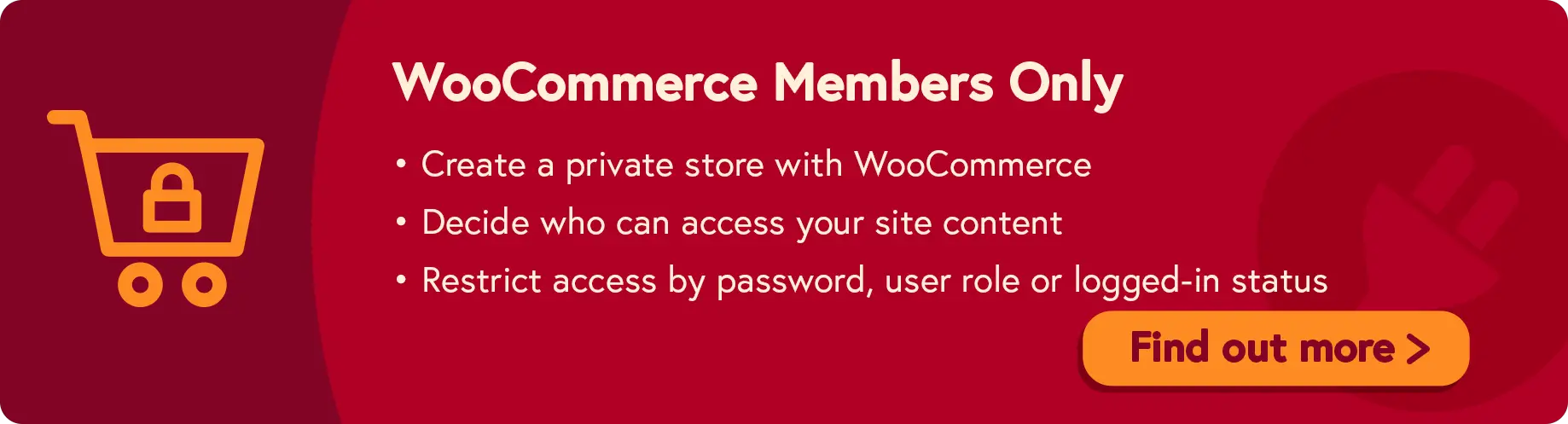
Plugin réservé aux membres WooCommerce
Bien que simple à configurer, le plug-in WooCommerce Members Only vous permettra de faire des choses puissantes avec votre boutique. Une fois installé et activé, accédez à WooCommerce> Paramètres> Membres uniquement pour configurer vos paramètres.
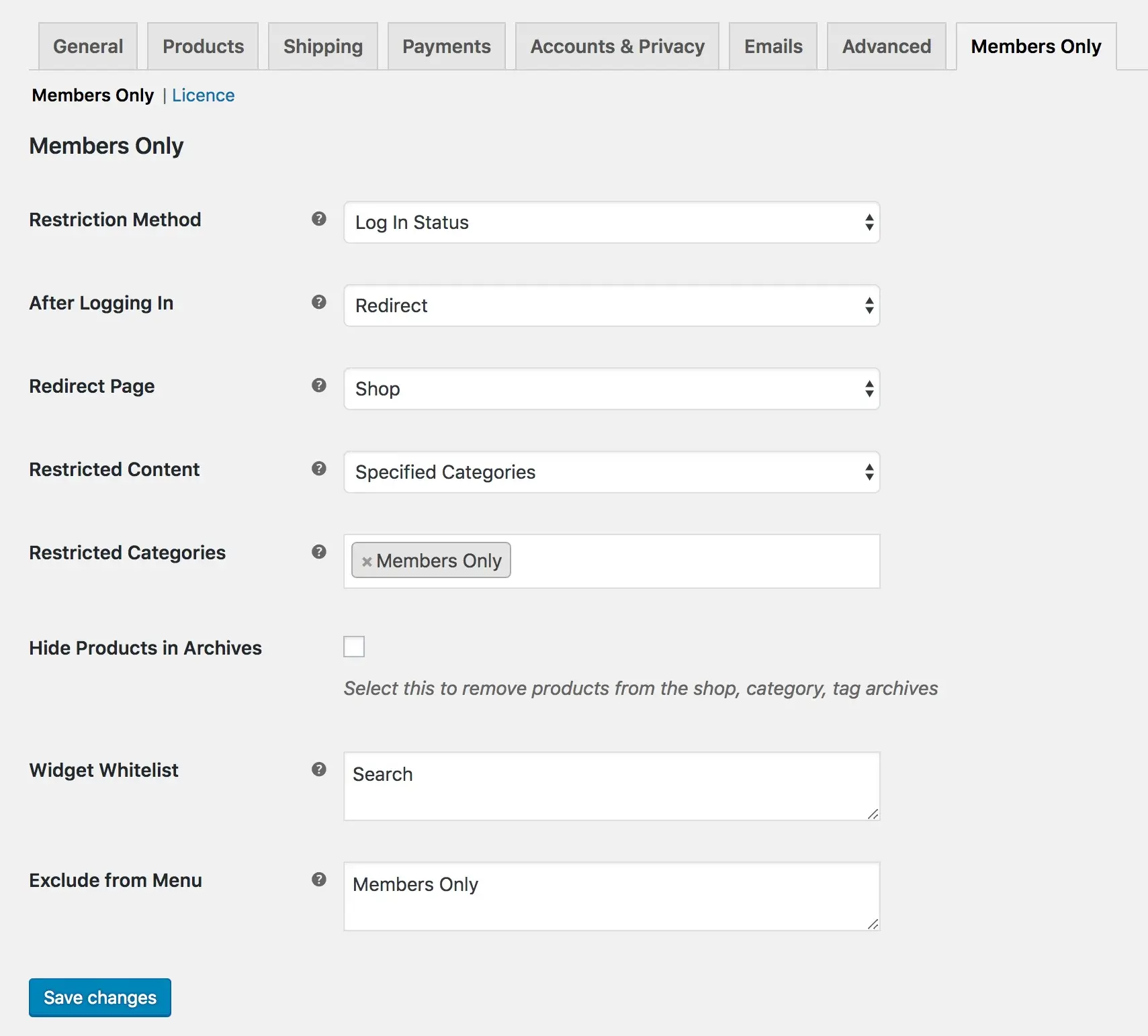
L'un des avantages de ce plugin est qu'il ne comporte que quelques paramètres, ce qui vous permet de le configurer en quelques minutes.
Comment définir quels clients peuvent accéder aux catégories privées?
Il existe différentes approches pour décider quels clients peuvent accéder aux catégories privées et quels clients sont limités. Utilisez le paramètre Méthode de restriction pour choisir entre ‘État de la connexion’, ce qui signifie que seuls les utilisateurs connectés pourront accéder aux catégories privées; «Mot de passe», ce qui signifie que les utilisateurs auront besoin d’un mot de passe pour accéder au contenu. et «Rôle d’utilisateur», ce qui signifie que vous pouvez spécifier rôles d'utilisateur sera autorisé à voir les catégories privées.

Comment définir quelles catégories sont privées?
C'est facile à faire. Sous "Contenu restreint", sélectionnez "Catégories spécifiées", puis dans le champ "Catégories restreintes", entrez les catégories que vous souhaitez rendre privées.

C’est tout. En deux minutes environ, vous avez créé des catégories privées dans votre boutique WooCommerce.
Cependant, il se peut que vous souhaitiez faire quelques ajustements.
Comment masquer les produits protégés dans les pages d'archives?
L’un des choix que vous devrez faire à propos de vos catégories privées est de déterminer votre degré de confidentialité. Je pense que vos options sont:
- Complètement invisible pour les utilisateurs qui n’ont pas accès
- Visible mais non accessible

Si vous sélectionnez l’option ‘Masquer les produits dans les archives’, vous rendrez les catégories privées complètement invisibles, ce qui signifie que toutes les références à celles-ci seront supprimées pour les utilisateurs restreints. Ainsi, la page de la boutique, toutes les pages d'archives et les pages de produits ne seront pas visibles. Ceci est important si vos produits privés ne doivent pas être découverts par tous les utilisateurs du site. Par exemple, si vous avez une catégorie privée pour les produits réservés au personnel, vous ne voudriez probablement pas que cela soit visible pour vos clients payants habituels.
Toutefois, si vous utilisez des catégories privées comme une sorte d’incitation, par exemple, pour montrer aux non-membres le type de produits disponibles pour les membres, vous pouvez utiliser des catégories privées en guise de teaser. Conservez l'option "Masquer les produits dans les archives" non sélectionnée et les catégories privées apparaîtront toujours dans les pages boutique et archive, mais les produits ne pourront être achetés que si le client est autorisé.
Si vous avez choisi de rendre vos catégories privées totalement invisibles à tout utilisateur non autorisé, il est logique de masquer toute référence à ces catégories dans les menus de votre site. Pour ce faire, il vous suffit de saisir le nom de l’élément de menu dans le champ ‘Exclure du menu’. Ces éléments de menu seront masqués pour tous les utilisateurs qui ne sont pas autorisés à afficher les catégories privées.

Comment choisir les widgets à afficher pour les utilisateurs restreints?
En outre, votre site peut contenir des widgets faisant référence à des catégories privées. En utilisant le paramètre ‘Liste blanche de widgets’, vous pouvez choisir ce qui peut toujours être affiché pour les utilisateurs qui ne peuvent pas voir les catégories privées. Un exemple typique de ceci serait le widget de recherche que vous voudriez rendre disponible à tous les utilisateurs.

Pour utiliser cette fonctionnalité, entrez simplement les noms des widgets qui devraient être disponibles pour tous dans le champ "Liste blanche de widgets". Vous pouvez trouver les noms des widgets en allant dans Apparence> Widgets. Les noms sont affichés sous chaque barre latérale.
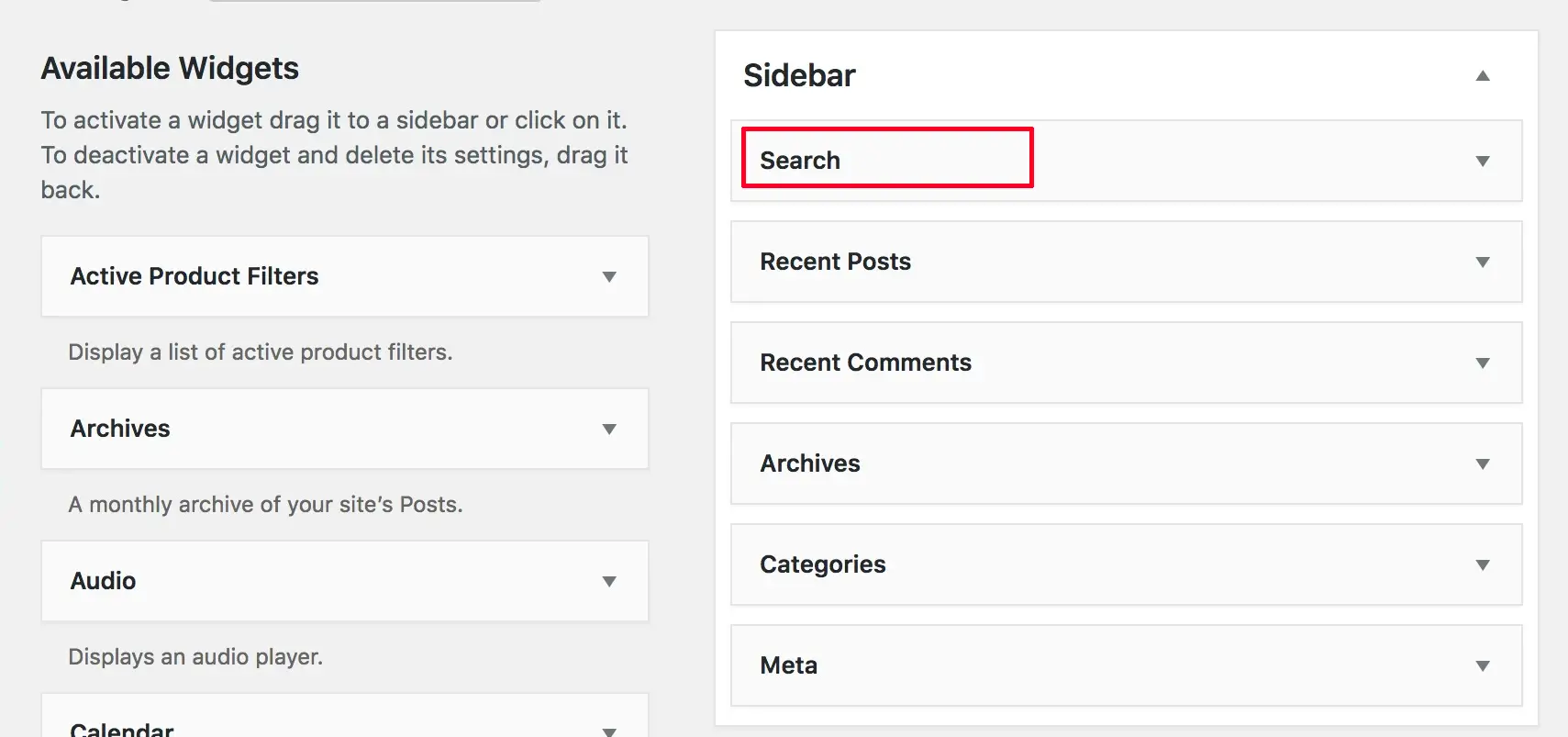
Comment utiliserez-vous les membres WooCommerce uniquement?
Comme je l’ai dit au début, les catégories privées constituent une exigence légèrement niche dans WooCommerce – mais il existe très certainement des scénarios lorsque c’est essentiel. Si vous avez besoin d’aide avec le plugin, faites le moi savoir directement à Plugin Republic ou laissez un commentaire ci-dessous.